Pengarang:
Janice Evans
Tanggal Pembuatan:
23 Juli 2021
Tanggal Pembaruan:
1 Juli 2024

Isi
Artikel ini akan menunjukkan cara membuat folder baru di Windows dan Mac OS X.
Langkah
Metode 1 dari 2: Pada Windows
 1 Arahkan ke tempat Anda ingin membuat folder. Misalnya, folder dapat dibuat di desktop atau di folder lain.
1 Arahkan ke tempat Anda ingin membuat folder. Misalnya, folder dapat dibuat di desktop atau di folder lain. - Untuk meluncurkan File Explorer, buka Start Menu
 , di bilah pencarian, masukkan "explorer" (tanpa tanda kutip), lalu klik ikon explorer
, di bilah pencarian, masukkan "explorer" (tanpa tanda kutip), lalu klik ikon explorer  di bagian atas menu Mulai. Di panel kiri jendela Explorer, Anda dapat menemukan dan membuka folder apa pun.
di bagian atas menu Mulai. Di panel kiri jendela Explorer, Anda dapat menemukan dan membuka folder apa pun.
- Untuk meluncurkan File Explorer, buka Start Menu
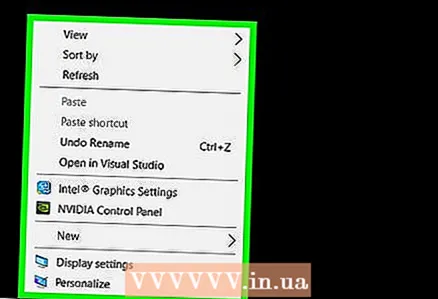 2 Klik kanan pada ruang kosong. Menu konteks akan terbuka. Jangan klik pada file atau folder, karena ini akan membuka menu lain.
2 Klik kanan pada ruang kosong. Menu konteks akan terbuka. Jangan klik pada file atau folder, karena ini akan membuka menu lain. - Jika folder terbuka (misalnya, Dokumen), klik tab Beranda di kiri atas jendela Explorer dan klik Folder Baru di bilah alat.
- Jika Anda memiliki trackpad alih-alih mouse, klik dengan dua jari (ini sama dengan mengklik kanan).
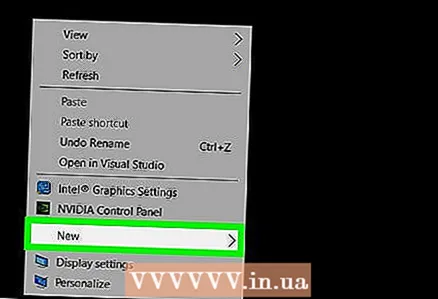 3 Silahkan pilih Membuat. Opsi ini berada di bagian bawah menu konteks; menu pop-up akan terbuka.
3 Silahkan pilih Membuat. Opsi ini berada di bagian bawah menu konteks; menu pop-up akan terbuka. 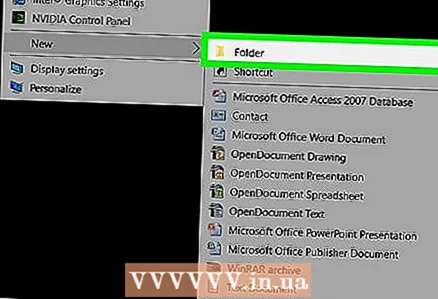 4 Klik Map. Tombol ini berada di dekat bagian atas menu pop-up.
4 Klik Map. Tombol ini berada di dekat bagian atas menu pop-up. 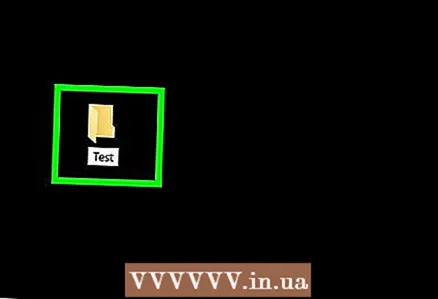 5 Masukkan nama folder dan tekan Masuk. Folder dengan nama yang ditentukan akan dibuat.
5 Masukkan nama folder dan tekan Masuk. Folder dengan nama yang ditentukan akan dibuat. - Nama folder tidak boleh mengandung tanda baca atau karakter khusus lainnya.
- Jika Anda tidak memasukkan nama, folder tersebut akan diberi nama Folder Baru.
Metode 2 dari 2: Di Mac OS X
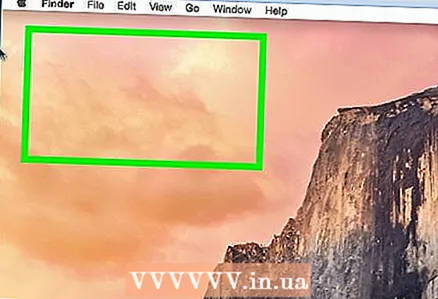 1 Arahkan ke tempat Anda ingin membuat folder. Misalnya, folder dapat dibuat di desktop atau di folder lain.
1 Arahkan ke tempat Anda ingin membuat folder. Misalnya, folder dapat dibuat di desktop atau di folder lain. - Anda dapat membuka Finder (ikon wajah biru di bagian bawah layar) lalu menavigasi ke folder yang diinginkan, seperti folder Documents.
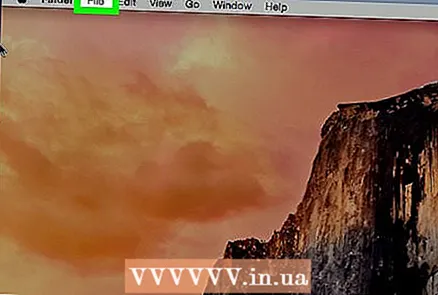 2 Klik Mengajukan. Menu ini berada di pojok kiri atas layar.
2 Klik Mengajukan. Menu ini berada di pojok kiri atas layar. 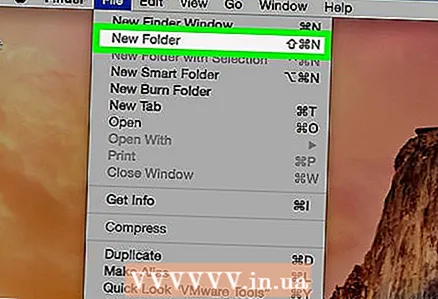 3 Klik Buat folder. Folder akan dibuat.
3 Klik Buat folder. Folder akan dibuat. - Anda juga dapat mengeklik kanan (atau dengan dua jari di trackpad) di ruang kosong. Jangan klik pada file atau folder, karena ini akan membuka menu lain.
 4 Masukkan nama folder dan tekan Kembali. Folder dengan nama yang ditentukan akan dibuat.
4 Masukkan nama folder dan tekan Kembali. Folder dengan nama yang ditentukan akan dibuat. - Nama folder tidak boleh menyertakan karakter ":" dan "?".



